

许多关注隐私的人都会在计算机上设置开机密码。有时,简单的密码可以轻易阻止某些人。 以下是有关如何为Win10计算机设置启动密码的图形教程。
方法 步骤
1。打开开始菜单,然后选择齿轮图标以打开Windows 10设置面板。
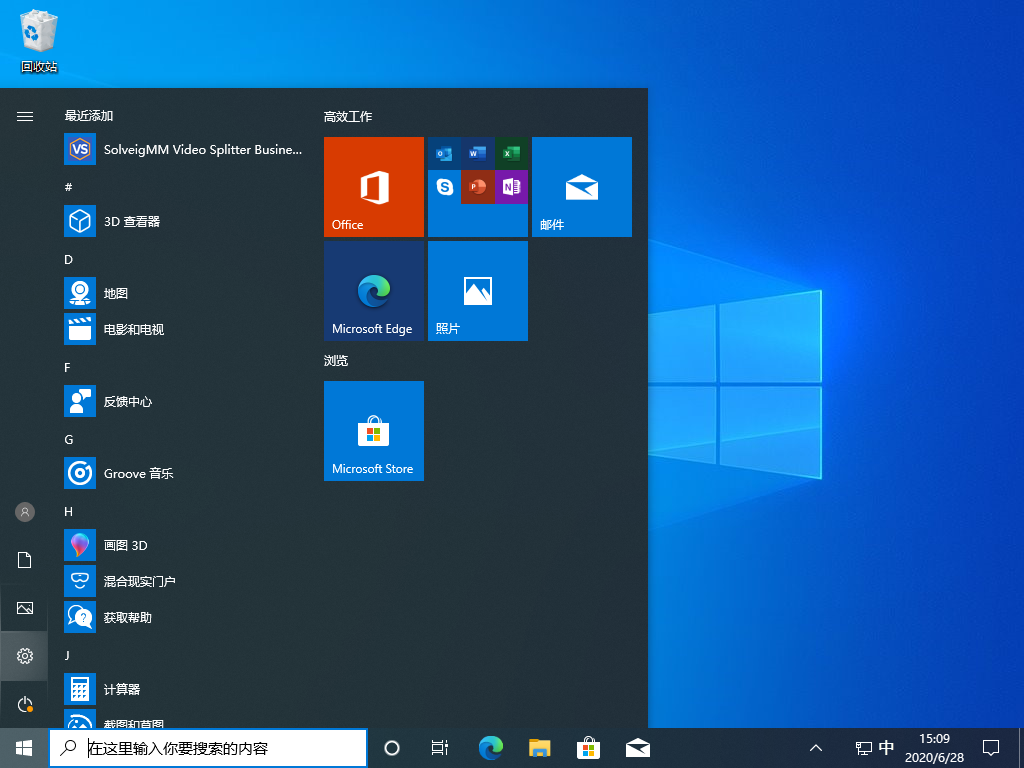
2。打开帐户选项。
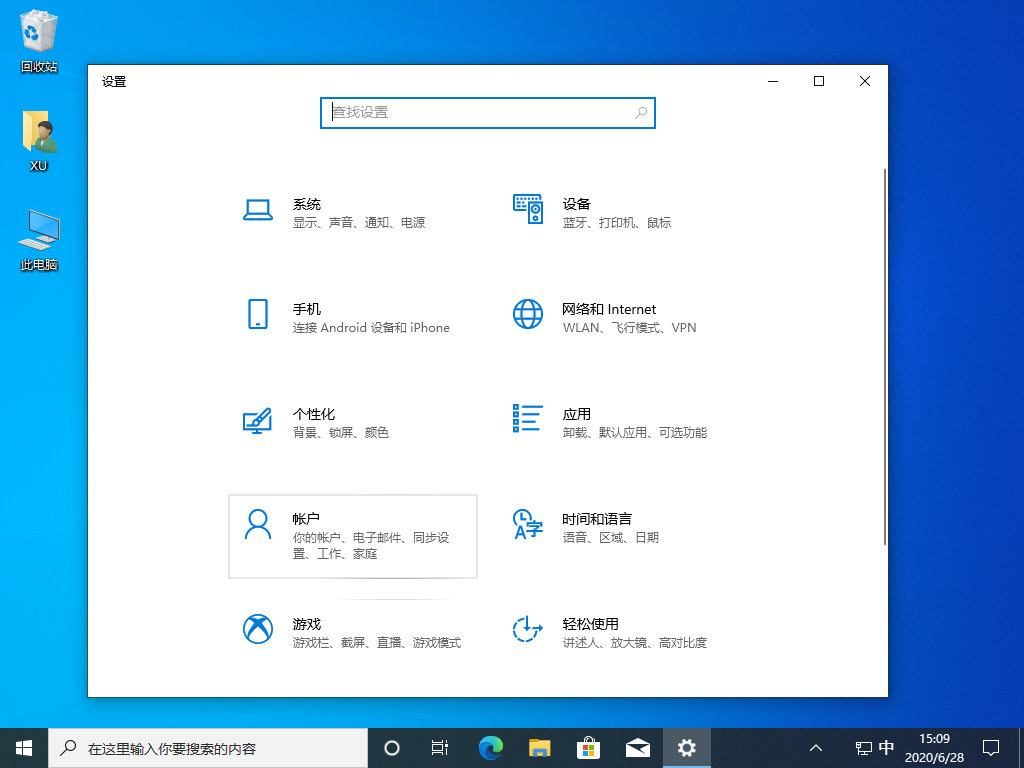
3。在登录选项中找到密码。
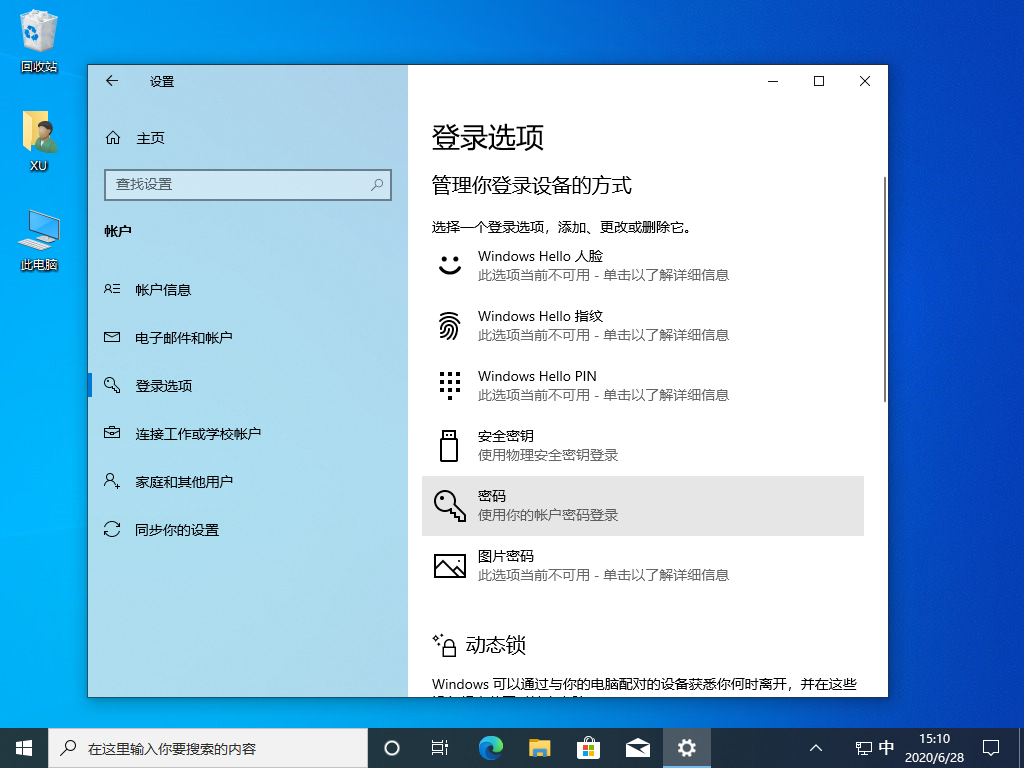
4。选择添加密码,输入密码和密码提示,然后单击下一步。
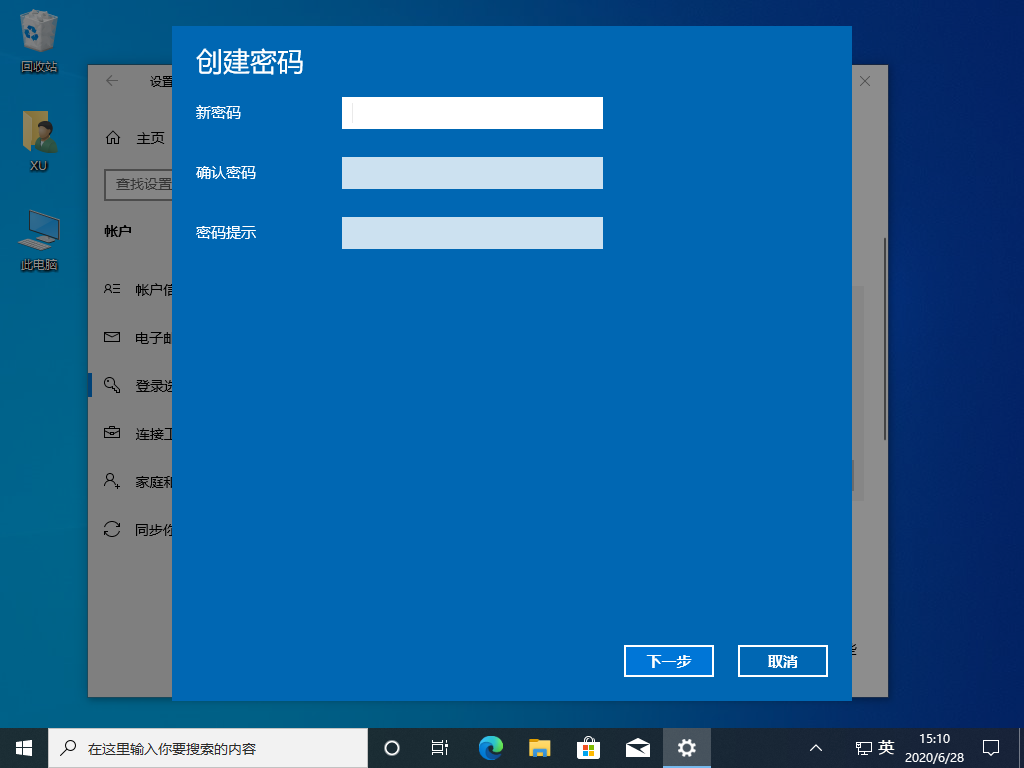
5。选择您的帐户,然后单击完成。
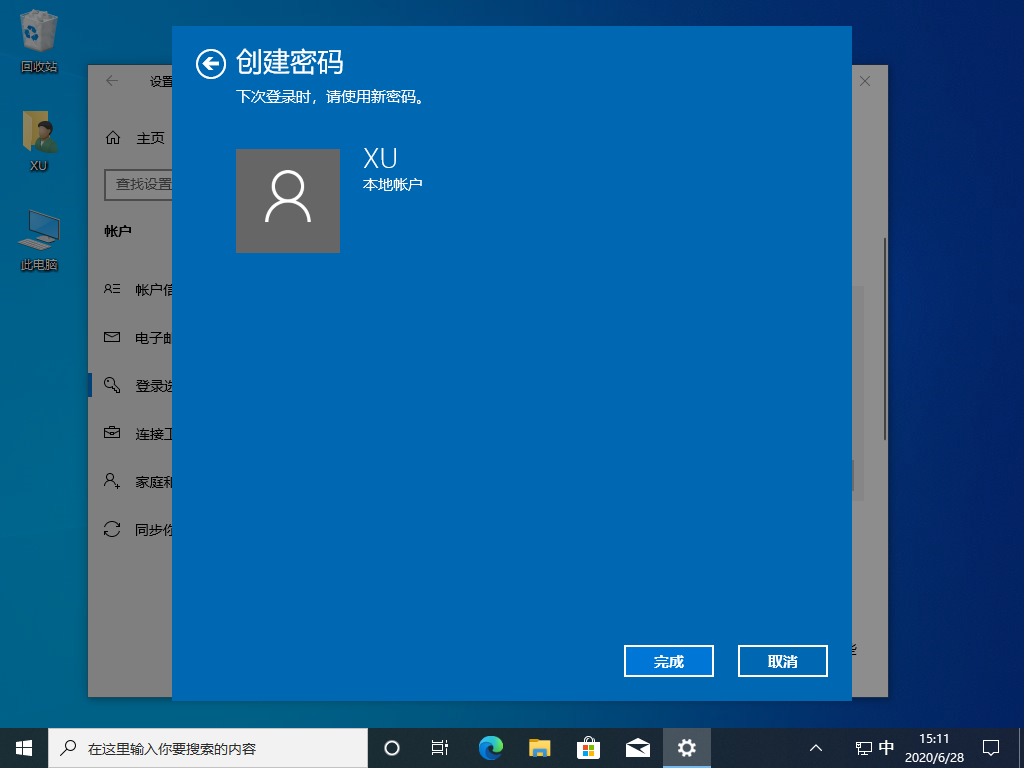
下次登录Windows系统时,系统将提示您输入密码登录。
以上是设置Win10计算机的开机密码的步骤。
希望上面这篇文章能帮助到大家!
